
时间:2021-12-29 05:00:13 来源:www.win10xitong.com 作者:win10
现在电脑的使用率越来越频繁,用得越多,系统出现在问题的情况就越多,像今天就有网友遇到了win10系统利用注册表设置Alt-Tab界面边框透明度的问题,对于不了解系统的网友就不知道win10系统利用注册表设置Alt-Tab界面边框透明度的问题该如何处理,如果你想自己来面对win10系统利用注册表设置Alt-Tab界面边框透明度的情况,我们不妨试试这个方法:1.同时按住Win+R组合键,打开运行窗口,输入regedit,然后按Enter键进入注册表编辑器;2.然后,在左侧依次展开“HKEY_CURRENT_USER \ SOFTWARE \ Microsoft \ Windows \ CurrentVersion \ Explorer”,右键选择“新建项”并命名为“MultitaskingView”就很轻松愉快的把这个问题搞定了。今天小编就来给大家详细的说一说关于win10系统利用注册表设置Alt-Tab界面边框透明度的操作手法。
推荐系统下载:笔记本Win10纯净版
具体步骤如下:
1.同时按住Win R组合键,打开运行窗口,输入regedit,然后按Enter进入注册表编辑器;
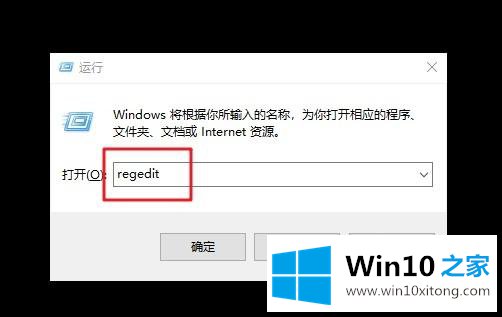
2.然后,如图左侧展开“HKEY _当前_用户\软件\微软\ Windows \当前版本\浏览器”,右键选择“新建项目”,命名为“多任务视图”;
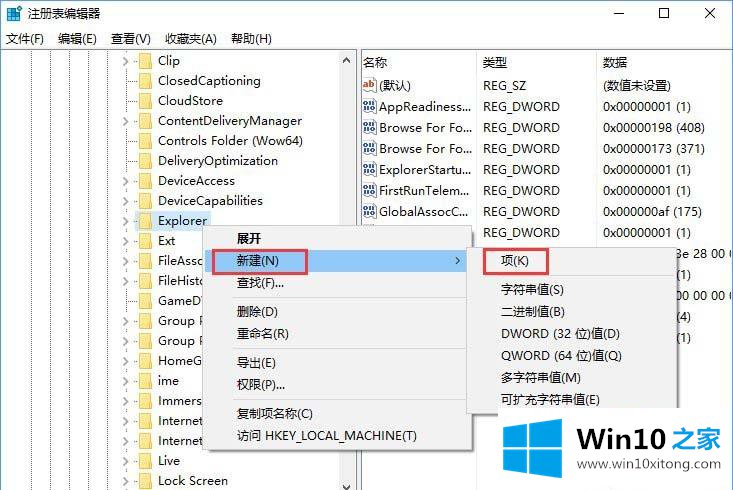
3.之后,继续右键单击多任务视图,然后选择“新建项目”,并将其命名为“AltTabViewHost”;
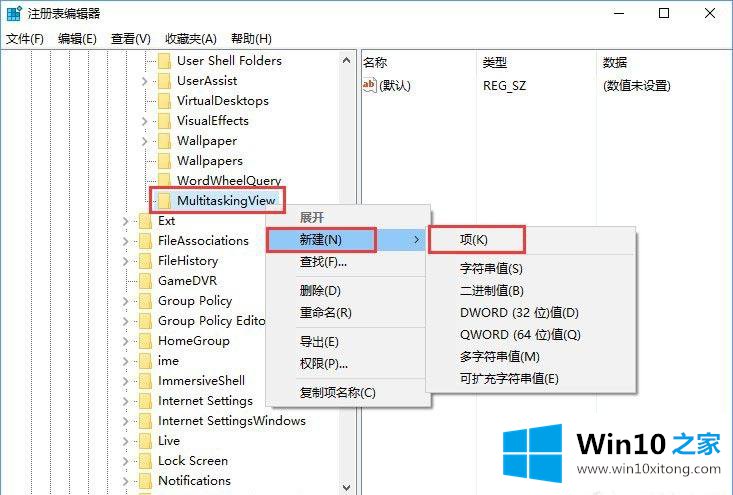
4.然后,右键单击AltTabViewHost,然后选择“New -Dword(32位)Value”,将其命名为“Grid _ background percent”;
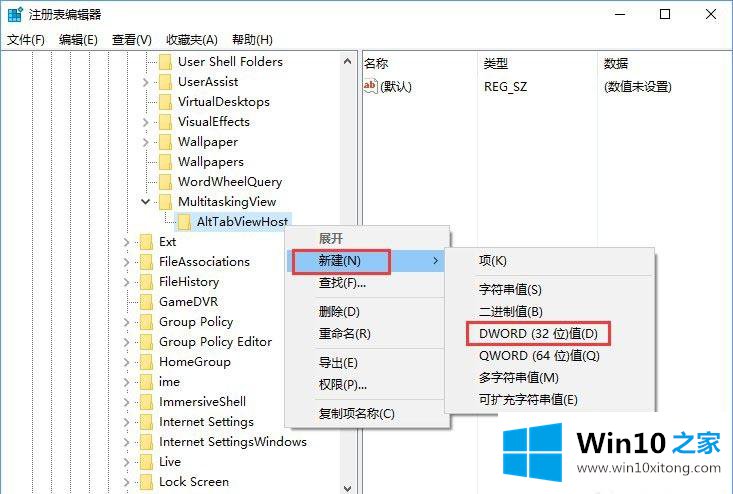
5.双击打开Grid_backgroundPercent,输入要设置的透明度(设置值为百分比:0表示100%透明,100%不透明);
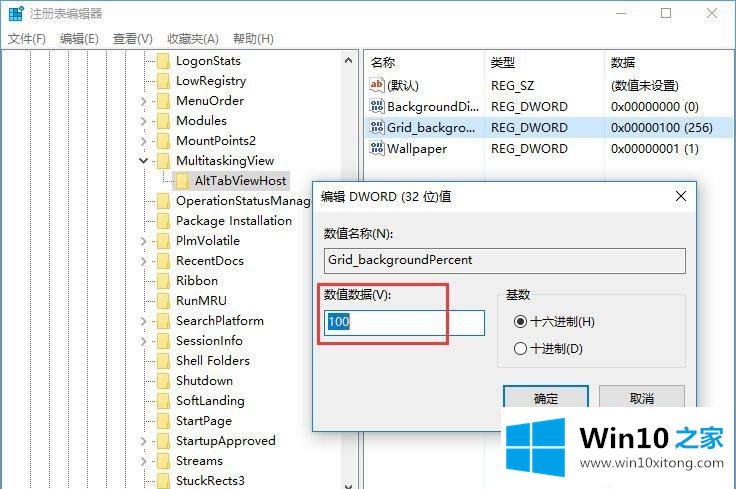
6.然后右键点击AltTabViewHost,选择“New -Dword(32位)Value”并命名为“background dimminglelayer _ percent”,将该值设置为百分比,100%为全调光。
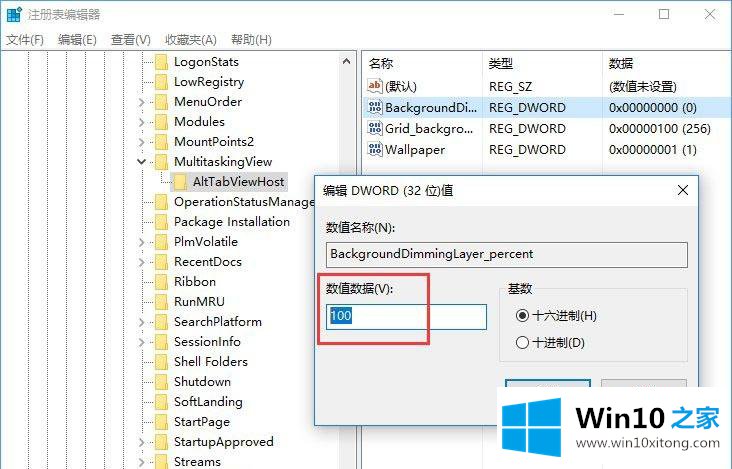
7.设置两个值后,重新启动它们以生效。
以上是win10系统使用注册表设置Alt-Tab界面框架透明度的方法。感兴趣的用户可以按照上述方法操作。
win10系统利用注册表设置Alt-Tab界面边框透明度的操作手法的全部内容到这里就告一段落了,希望这篇文章对大家有所帮助,多谢支持。